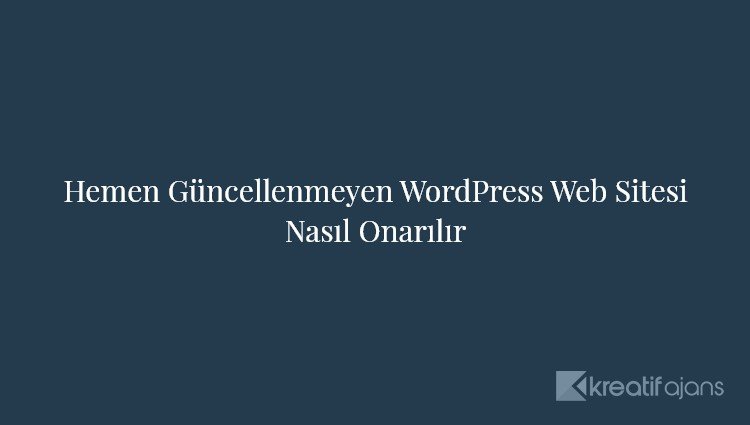WordPress web sitenizin hemen güncellenmemesini düzeltmeye mi çalışıyorsunuz?
Çoğu zaman kullanıcılar bize sitelerinde yeni bir blog yazısı, pencere öğesi ayarları gibi bazı değişikliklerin neden hemen görünmediğini soruyor. Yaygın bir sorundur ve düzeltmesi çok kolaydır.
Bu makalede, hemen güncellenmeyen bir WordPress web sitesini nasıl kolayca düzeltebileceğinizi göstereceğiz.
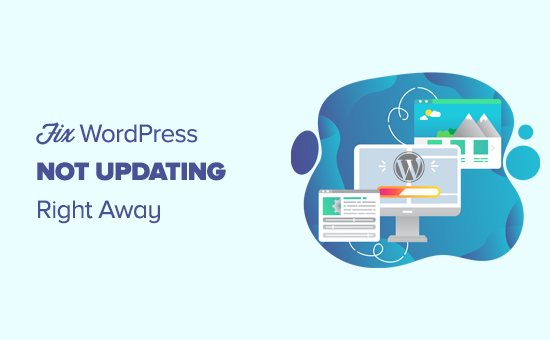
WordPress Sitem Neden Hemen Güncellenmiyor?
Bir WordPress sitesinin hemen güncellenmemesinin en yaygın nedeni önbelleğe almaktır.
Varsayılan olarak, birçok WordPress barındırma şirketi, web sitesi hızını artırmak ve sunucu yükünü azaltmak için sayfalarınızın geçici bir kopyasını depolayan kendi önbelleğe alma sistemlerini etkinleştirir.
Bunun dışında, uygun şekilde yapılandırılmamış bir WordPress önbelleğe alma eklentisi de kullanıyor olabilirsiniz.
Son olarak, en az değil, tarayıcınız ayrıca sayfalarınızın önbelleğe alınmış bir sürümünü geçici depolamada saklayabilir.
Normalde, WordPress web sitenizde herhangi bir değişiklik yaptığınızda, bu önbelleğe alınmış sürümlerin süresi dolar ve değişikliklerinizi hemen görürsünüz.
Ancak bazen bazı yapılandırma hatalarından dolayı bu hemen gerçekleşmeyebilir. Bu durumda bir süre o sayfanın eski sürümünü göreceksiniz.
Bu sorunun en yaygın belirtisi, WordPress web sitenizin ana sayfasında görünmeyen yeni gönderilerdir.
WordPress yönetici alanından gönderiyi görüntüle bağlantısına tıklayarak tek gönderiyi yine de görüntüleyebilirsiniz, ancak ana sayfada göremezsiniz.
Bununla birlikte, bu sorunun nasıl kolayca çözüleceğine bir göz atalım.
WordPress Web Sitesinin Güncellenmemesini Düzeltme Sorunu
Önce tarayıcı önbelleğini temizleyerek başlayacaksınız. Çoğu kullanıcı için bu, sorunu çözmelidir ve 2. adıma geçmeniz gerekmez.
Adım 1. Tarayıcıyı Önbelleği Yeniden Yüklemeye veya Temizlemeye Zorlayın
Bazen tarayıcınız (özellikle Google Chrome) size yenisini göstermek yerine web sitenizin önbelleğe alınmış bir kopyasını gösterir.
Bu sorunu çözmek için, sayfayı yeniden yüklemek için klavyenizdeki CTRL + F5 (veya Mac’te Cmd + R) düğmelerine basmanız yeterlidir.
Bu, tarayıcıdan yeni bir sürüm alarak sayfayı yeniden yüklemesini isteyecektir. Çoğu durumda, bu birçok kullanıcı için sorunu çözecektir.
Ancak, bu işe yaramazsa, sonraki adım tarayıcınızın önbelleğini temizlemektir. Google Chrome’da, sağ üst köşedeki üç noktalı menüyü tıklayın. Menüden Diğer Araçlar »Tarama Verilerini Temizle’ye gitmeniz gerekir.
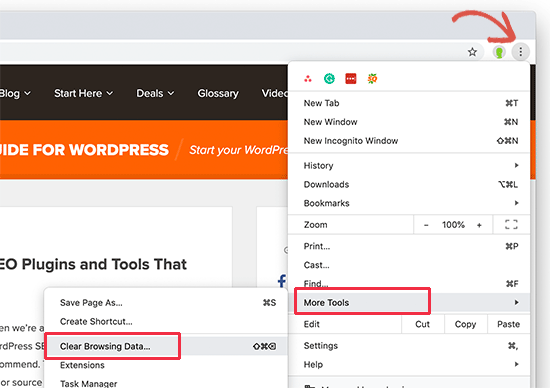
Daha fazla ayrıntı için, tüm büyük tarayıcılarda önbelleğin nasıl temizleneceğine ilişkin kılavuzumuza bakın.
Adım 2. Web Siteniz İçin WordPress Önbelleğini Temizleyin
Bu sorunun ikinci ve en olası nedeni, kötü yapılandırılmış WordPress önbellek eklentisidir. Önbelleğe alma eklentilerinin çoğu, bir düğmeyi tıklayarak önbelleğinizi temizlemeyi çok kolaylaştırır.
Web sitenizde WP Rocket kullanıyorsanız, Ayarlar »WP Rocket sayfasına gidin ve gösterge tablosu sekmesi altındaki ‘Önbelleği Temizle’ düğmesine tıklayın.
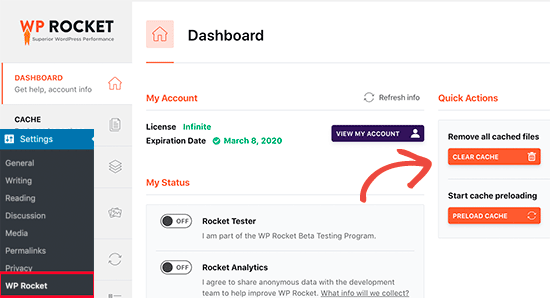
WP Super Cache eklentisini kullanıyorsanız, Ayarlar »WP Süper Önbellek sayfasına gidin ve ‘Önbelleği Sil’ düğmesini tıklayın.
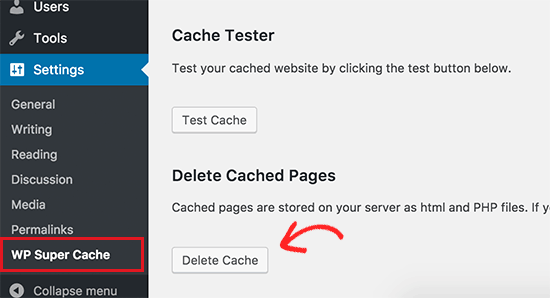
Web sitenizde yüklü bir WordPress önbellek eklentiniz olmasa bile, birçok WordPress barındırma şirketi varsayılan olarak kendi önbelleğe alma sistemlerini kullanır.
Örneğin, Bluehost barındırma platformundaysanız, yönetici araç çubuğunda bir ‘Önbelleğe Alma’ düğmesi göreceksiniz.
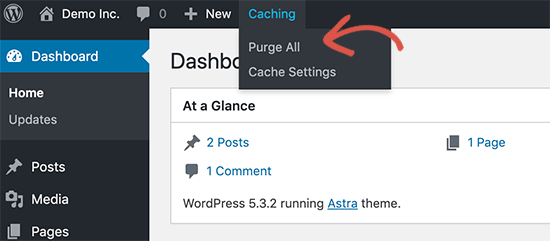
Farenizi üzerine getirin ve ‘Tümünü Temizle’ önbelleğini göreceksiniz. Bu, web sitenizdeki tüm önbelleğe alınmış dosyaları siler.
SiteGround, kendi yerleşik önbelleğe alma sistemini sunan başka bir üst WordPress barındırma şirketidir.
SiteGround önbelleğini, SG Optimizer eklentisini kurarak ve etkinleştirerek yönetebilirsiniz. Daha fazla ayrıntı için, bir WordPress eklentisinin nasıl kurulacağına dair adım adım kılavuzumuza bakın.
Etkinleştirmenin ardından, WordPress yönetici araç çubuğundaki SG Önbelleğini Temizle düğmesine tıklamanız gerekir.
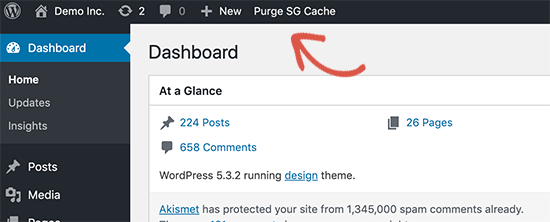
Bu, web siteniz için SiteGround önbelleğini temizleyecektir.
Daha fazla barındırma şirketi ve önbellek eklentisi için, WordPress önbelleğinin nasıl temizleneceğine dair eksiksiz kılavuzumuza bakın.
Bu makalenin, WordPress web sitesinin hemen güncellenmemesi sorununu çözmenize yardımcı olacağını umuyoruz. Ayrıca, en yaygın WordPress hataları ve bunların nasıl düzeltileceği hakkındaki kılavuzumuza göz atmak isteyebilirsiniz.